當Windows 10中引入Microsoft Edge時,它吹噓是最快的瀏覽器。
在另一個論壇中,這種不良聲譽歸因於瀏覽器引擎缺乏適當的編碼。儘管Edge中引入了許多新功能,但可能並沒有註意觀察性能問題。同樣,在Windows 10強制執行某些更新的情況下,它們中的任何問題也可能會阻礙Edge的正常運行。
當我將書籤保存到“收藏夾”時,最初遭受了這種挫折。Microsoft Edge拒絕執行此任務並掛起,直到關閉。這是一個令人沮喪的時刻,因為將網站存儲為書籤很重要。我求助於使用Chrome作為替代品。
Chrome和Firefox在響應和下載時間方面表現出色。但是在四月和十月更新之後,發現該瀏覽器的CPU使用率比正常情況高。
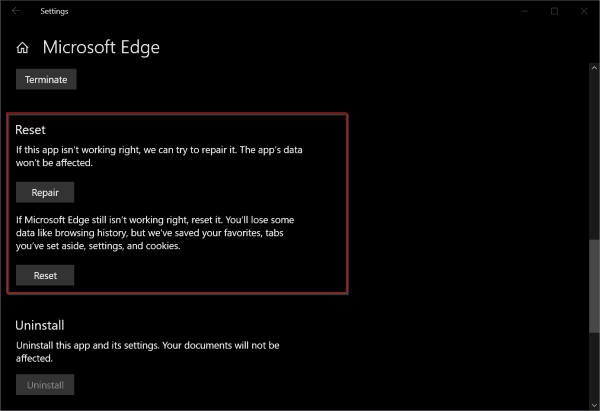
但是Edge的瀏覽速度和外觀誘使我進一步解決此問題。
解決Windows 10中Microsoft Edge的高CPU使用率的步驟
- 為Edge應用程序關閉後台應用程序。
- 更新主板的BIOS /固件。
- 在Windows設置中,從系統>通知和操作中關閉“使用Windows時獲取提示,技巧和建議” 。
- 從Windows設置中的應用程序>應用程序和功能,轉到Edge應用程序。點擊“高級選項”。使用“修復”和“重置”選項使Edge恢復正常。
注意:如果使用“重置”選項,則會丟失一些數據,例如瀏覽歷史記錄等。
- 嘗試禁用“ Superfetch”服務。在Windows 10的最新升級中,此名稱已重命名為“ SysMain ”。鍵入“ services.msc”以打開“服務”窗口。找到“ SysMain”標籤,然後雙擊它。點擊“停止”。然後將“啟動類型”選擇為“禁用”。
- 卸載您認為會干擾Edge的所有其他應用程序或程序。例如。我在Windows 10上刪除了Zapya桌面應用程序,這大大降低了我的CPU使用率。
- 最好使用SSD代替HDD。還要使用帶有高端GPU的第7代或第8代i7處理器。
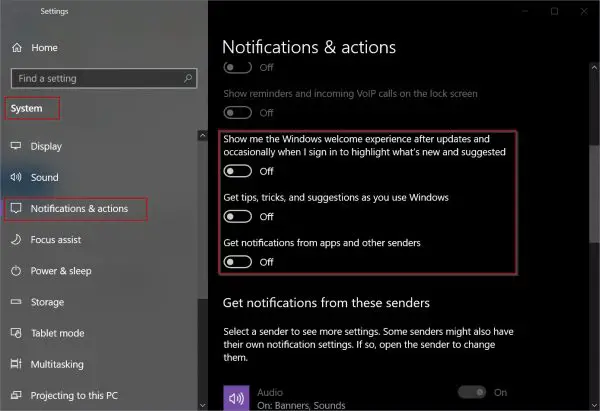
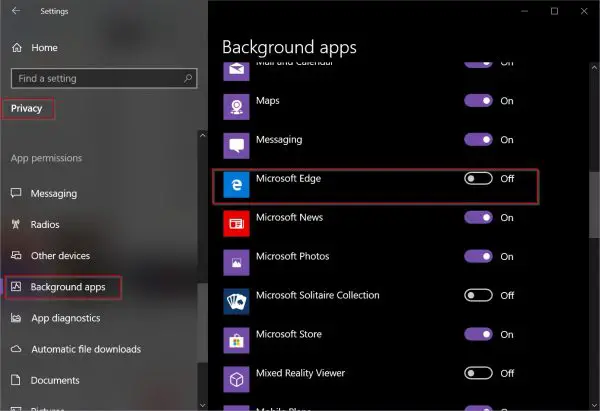
結論
無法保證上述步驟肯定會降低CPU百分比,但是很有可能獲得解決方案。通常,我們應該等到Microsoft改進Edge引擎。否則,最好的選擇是使用Internet Explorer 11,它也可以在Windows 10上使用。
但是,一旦您開始使用它,由於高CPU使用率而離開Windows 10 Metro瀏覽器的機會就更少了。在一個論壇中,用戶講述了他的經驗,使用帶有i7處理器和16 gig-RAM的高端PC可以解決您的大多數問題。同樣,對於SSD磁盤,從RAM到磁盤讀取/寫入字節要容易得多,從而提高Edge性能。

![[已修復] Microsoft Store無法下載應用程序和遊戲](https://oktechmasters.org/wp-content/uploads/2022/03/30606-Fix-Cant-Download-from-Microsoft-Store.jpg)
![[已修復] Microsoft Store無法下載和安裝應用程式](https://oktechmasters.org/wp-content/uploads/2022/03/30555-Fix-Microsoft-Store-Not-Installing-Apps.jpg)
